Crie pacotes promocionais para seu estabelecimento
Você sabia que a Trinks oferece uma variedade de treinamentos para te ajudar a dominar nosso sistema? Conheça nossas Masterclasses, Labs e sessões de esclarecimento ao vivo. Descubra mais detalhes aqui no nosso artigo completo sobre o assunto!
Acessando nosso sistema, você pode criar quantos pacotes desejar sem limites de promoções, e ainda registrar a venda para seus clientes indicando o consumo dos itens de forma rápida e simples. Os pacotes estarão visíveis aos clientes no seu site, na página "Pacotes", criada automaticamente ao cadastrar o primeiro pacote.
Para começar, preparamos esse artigo onde você poderá conferir detalhes sobre:
-
Cadastro de pacotes;
-
Edição e exclusão de pacotes;
-
Venda e Consumo;
-
Venda de pacote;
-
Venda de pacote quando o cliente já possui um serviço agendado;
-
Consumo imediato do pacote após venda;
-
Consumo de pacote sem agendamento prévio;
-
-
Encerramento de pacotes;
-
Reativação de pacote encerrado manualmente;
-
Estorno de pacotes;
-
Estorno de pacote já consumido;
-
Estorno de pacote não consumido;
-
-
Pacotes no aplicativo Trinks;
-
Visualização;
-
-
Relatórios;
Cadastro de pacotes
Tutorial em texto 👇
Agora você dará o primeiro passo para o sucesso das suas promoções. Apenas usuários com acesso total poderão editar e cadastrar novos pacotes, mediante a permissão do administrador.
Para cadastrar um pacote promocional no sistema, acesse o menu Meu Estabelecimento > Pacotes > Pacotes cadastrados > “+ Criar Pacote”.
Adicione o nome do pacote que você deseja criar, informe a descrição, escolha os serviços e produtos que serão vendidos, a quantidade de serviços que o pacote irá conter, o valor unitário, o prazo de validade e a "% de comissão sobre venda" caso o seja profissional associado na hora da venda do pacote.
Você pode colocar o preço que desejar para cada produto ou serviço do seu pacote promocional, porém, lembre-se que a comissão será calculada em cima deste valor, logo, valor R$0 não irá gerar comissão.
O valor unitário é usado para calcular a comissão do profissional, enquanto a emissão da nota fiscal reflete o valor total pago pelo pacote em questão.
Quanto à divisão, se houver um produto no pacote, o valor desse produto será subtraído do total. O valor restante será dividido proporcionalmente com base nos itens de serviços incluídos no pacote. Por exemplo, se tenho um serviço de R$ 100,00 e um serviço de R$ 50,00, o valor de venda do pacote será dividido proporcionalmente entre os dois serviços levando em conta seus respectivos valores. Assim, o valor final sempre corresponderá ao valor de venda.
Se você deseja que a comissão seja a mesma calculada normalmente para um serviço ou produto fora do pacote, informe os valores padrão na montagem do pacote e altere o valor de venda para o cliente.
Por exemplo, se é um pacote de 5 massagens que custam normalmente R$ 100,00 cada, mas no pacote o cliente só paga R$ 400,00 pelas cinco, coloque o preço unitário a R$ 100,00. O sistema calculará o valor de venda do pacote como R$ 500,00, mas altere para R$ 400,00. Porém se seus profissionais devem receber a comissão conforme o desconto dado ao cliente, informe o valor unitário como R$ 80,00.
Depois de cadastrado, você poderá encontrar seu pacote na mesma tela que cadastrou, acessando novamente o menu Meu estabelecimento > Pacotes > Todos os pacotes.
Tutorial em vídeo 👇
(duração do vídeo: 1:55)
Edição ou exclusão de pacotes
Tutorial em texto 👇
Um pacote poderá ser editado se ainda não foi vendido a nenhum cliente e após a primeira venda, você poderá visualizar informações do combo criado e optar por "Criar novo pacote" com as mesmas informações mas com a palavra “Novo” no nome, sendo possível alterar o nome ou qualquer outra informação, caso necessário.

Tutorial em vídeo 👇
(duração do vídeo: 1:13)
Pensando na organização do seu estabelecimento, não é possível excluir totalmente um pacote. É possível inativá-lo para que ele não seja mais vendido, porém todos os clientes que já tiverem adquirido o pacote ainda poderão aproveitar os serviços comprados.
Para inativar, comece clicando no "X" na linha do pacote desejado e em seguida, clique em "Sim" na mensagem de confirmação para finalizar.
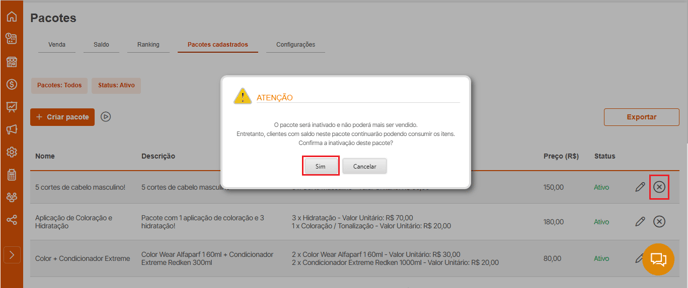
Venda e Consumo
Venda de pacote
Tutorial em texto 👇
Sempre que um novo pacote for adquirido, você deverá acessar a opção em Meu Estabelecimento > Pacotes > Venda para registrar a movimentação de venda. Clique no botão "+ Incluir Venda Pacote", informe o cliente, o pacote desejado, o profissional a ser comissionado na venda (opcional) e a forma de pagamento.
Tutorial em vídeo 👇
(duração do vídeo: 1:17)
Venda de pacote quando o cliente já possui um serviço agendado
(duração do vídeo: 0:43)
Consumo imediato do pacote após venda
Se for o caso, nessa mesma tela, você poderá indicar se o cliente irá consumir o pacote ou parte dele no mesmo momento. Basta clicar nos três pontinhos ao lado do valor a pagar para escolher o que será consumido naquele dia.
Haverá um ícone de caixa onde ao clicar, você poderá consumir os itens no pacote do cliente.
No caso de clientes que já adquiriram o pacote e irão realizar o consumo de serviços numa outra data, basta cadastrar o agendamento normalmente.
Em seguida, será no momento do fechamento de conta onde você informará se algum item do pacote será utilizado pelo cliente que adquiriu combos no seu estabelecimento.
Clique em "Fechar Conta", diretamente na sua agenda, no card do agendamento, e uma nova página se abrirá.
Agora, basta clicar sobre o botão “Pacotes” informar qual é o pacote que o cliente vai consumir e clicar em “Consumir agora” referente a sessão realizada.
E automaticamente, a página será atualizada como paga. Lembre-se de fechar a conta.
Tutorial em vídeo 👇
(duração do vídeo: 0:58)
Consumo de pacote sem agendamento prévio
Você também pode consumir um pacote sem um agendamento prévio conforme o vídeo abaixo:
(duração do vídeo: 0:46)
Encerramento de pacotes
Tutorial em texto 👇
Caso você precise realizar o encerramento de um pacote que já foi vendido, porém ainda possuem itens a serem consumidos, é só ir na tela de Venda clicar sobre o ícone de caixa e depois em encerrar utilização do pacote.
Ele te avisa que este pacote não estará mais disponível para consumo do cliente.
Você coloca como sim e o pacote será encerrado para consumo.
O pacote ainda fica disponível para você visualizar no relatório com a situação “Encerrado para consumo”.
📌 Pacotes com datas de validade possuem o encerramento automático para consumo. Temos um artigo exclusivo explicando sobre a expiração de pacotes, é só clicar aqui.
Tutorial em vídeo 👇
(duração do vídeo: 0:43)
Reativação de pacote encerrado manualmente
Tutorial em texto 👇
Para reativar um pacote que foi encerrado manualmente é só clicar no ícone de pacote e no botão "Cancelar Encerramento de Pacote". O pacote será reativado e já poderá ser consumido pelo cliente novamente.
Tutorial em vídeo 👇
(duração do vídeo: 0:32)
Estorno de pacotes
Estorno de pacote já consumido
(duração do vídeo: 1:42)
Estorno de pacote não consumido
(duração do vídeo: 0:33)
Pacotes no aplicativo Trinks
Visualização
Oferecemos uma conveniente função em nosso aplicativo Trinks, permitindo que seus clientes visualizem facilmente os pacotes disponíveis em seu estabelecimento.
Eles podem encontrar detalhes como o nome, descrição, preço do pacote e, o mais importante, descobrir o valor que estão economizando ao aderir ao pacote, com informações sobre a quantidade e o preço unitário da tabela de serviços de cada item incluso.
Relatórios
Você pode utilizar os filtros para pesquisar pacotes de um único cliente ou todos os pacotes de um profissional, por exemplo.
Para consultar um pacote promocional, basta acessar o menu Meu estabelecimento > Pacotes > Venda, selecionar a opção "Mais Filtros" e filtrar pelo nome do cliente.
Serão exibidos todos os pacotes desse cliente para consulta.
📌 O filtro de pesquisa tem um limite de até um ano de intervalo para pesquisas.
Clicando aqui você pode conferir ainda mais relatórios sobre o desempenho do seu estabelecimento.
Tudo o que você precisa está aqui no https://ajuda.trinks.com/







